如何在win10桌面上自由移动图标 win10桌面图标随意排列的方法
更新时间:2023-07-31 08:38:29作者:xiaoliu
如何在win10桌面上自由移动图标,在Win10桌面上,图标的排列通常是按照默认的网格布局方式进行的,这使得我们无法自由地移动和调整图标位置,对于那些喜欢个性化桌面的用户来说,这样的布局方式可能并不理想。幸运的是有一些方法可以帮助我们实现Win10桌面图标的自由移动和随意排列。在本文中我们将介绍一些简单而有效的方法,让您能够轻松地调整和布置您的桌面图标,使其更符合个人喜好和使用习惯。
具体方法如下:
1、首先在桌面上右击鼠标,打开右击快捷菜单。点击查看选项,里面有关于桌面图标的所有设置。
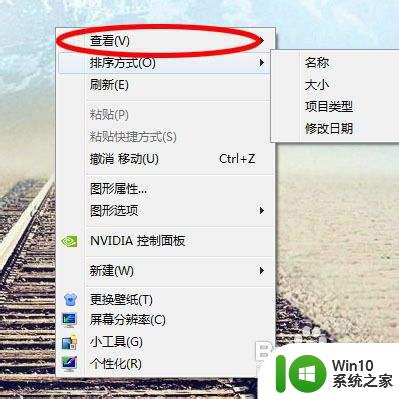
2、找到自动排列一项,将前面的对号取消选择,点击即可。
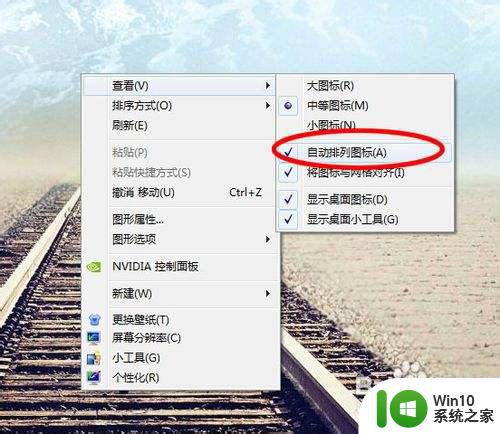
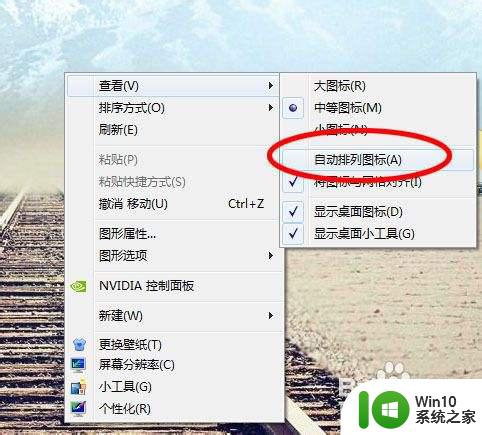
3、这时你可以选择排列方式将图标重新排列一下,然后你就可以任意的拖动你的图标了。
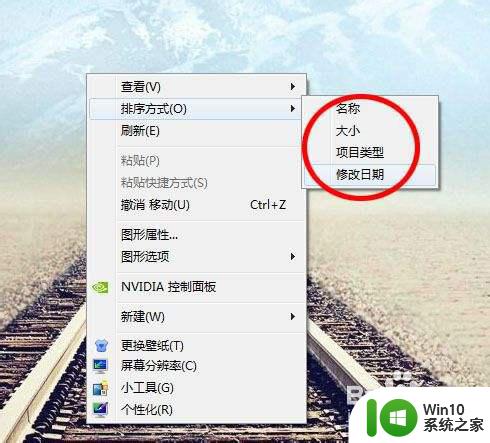
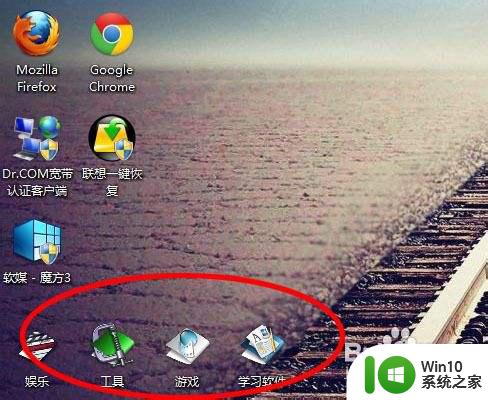
以上就是如何在Win10桌面上自由移动图标的全部内容,如果需要的用户可以按照小编的步骤进行操作,希望这篇文章能对你有所帮助。
如何在win10桌面上自由移动图标 win10桌面图标随意排列的方法相关教程
- win10图标自由摆放的设置方法 win10桌面图标随意摆放教程
- win10桌面怎么随意摆放 如何让win10桌面图标随心所欲摆放
- win10桌面图标移不动怎么办 window10桌面图标无法拖动解决方法
- win10桌面一刷新图标就全乱了处理方法 win10桌面图标随机移动解决方法
- win10电脑桌面图标自由排布教程 如何保持定制的win10桌面图标布局
- win10怎么自定义桌面图标 win10自定义桌面图标方法
- win10电脑桌面图标紧凑排列怎么调整 如何调整win10电脑桌面图标之间的距离大小
- 教你摆放win10桌面图标的方法 win10桌面图标排列混乱怎么调整
- win10电脑重启桌面图标总变位置的解决方法 win10桌面图标重启后老是自动排序怎么弄
- win10隐藏桌面图标的方法 win10如何隐藏桌面应用图标
- 给win10桌面图标排序的方法 如何对win10桌面图标进行分类排序
- win10桌面图标不显示的修复方法 win10桌面图标消失如何解决
- 蜘蛛侠:暗影之网win10无法运行解决方法 蜘蛛侠暗影之网win10闪退解决方法
- win10玩只狼:影逝二度游戏卡顿什么原因 win10玩只狼:影逝二度游戏卡顿的处理方法 win10只狼影逝二度游戏卡顿解决方法
- 《极品飞车13:变速》win10无法启动解决方法 极品飞车13变速win10闪退解决方法
- win10桌面图标设置没有权限访问如何处理 Win10桌面图标权限访问被拒绝怎么办
win10系统教程推荐
- 1 蜘蛛侠:暗影之网win10无法运行解决方法 蜘蛛侠暗影之网win10闪退解决方法
- 2 win10桌面图标设置没有权限访问如何处理 Win10桌面图标权限访问被拒绝怎么办
- 3 win10关闭个人信息收集的最佳方法 如何在win10中关闭个人信息收集
- 4 英雄联盟win10无法初始化图像设备怎么办 英雄联盟win10启动黑屏怎么解决
- 5 win10需要来自system权限才能删除解决方法 Win10删除文件需要管理员权限解决方法
- 6 win10电脑查看激活密码的快捷方法 win10电脑激活密码查看方法
- 7 win10平板模式怎么切换电脑模式快捷键 win10平板模式如何切换至电脑模式
- 8 win10 usb无法识别鼠标无法操作如何修复 Win10 USB接口无法识别鼠标怎么办
- 9 笔记本电脑win10更新后开机黑屏很久才有画面如何修复 win10更新后笔记本电脑开机黑屏怎么办
- 10 电脑w10设备管理器里没有蓝牙怎么办 电脑w10蓝牙设备管理器找不到
win10系统推荐
- 1 番茄家园ghost win10 32位旗舰破解版v2023.12
- 2 索尼笔记本ghost win10 64位原版正式版v2023.12
- 3 系统之家ghost win10 64位u盘家庭版v2023.12
- 4 电脑公司ghost win10 64位官方破解版v2023.12
- 5 系统之家windows10 64位原版安装版v2023.12
- 6 深度技术ghost win10 64位极速稳定版v2023.12
- 7 雨林木风ghost win10 64位专业旗舰版v2023.12
- 8 电脑公司ghost win10 32位正式装机版v2023.12
- 9 系统之家ghost win10 64位专业版原版下载v2023.12
- 10 深度技术ghost win10 32位最新旗舰版v2023.11